Configuration de la dénomination des foyers
Objectifs de formation
Une fois cette unité terminée, vous pourrez :
- Décrire comment Nonprofit Success Pack (NPSP) crée des noms de foyer automatiques
- Personnaliser le format de nom de foyer
- Personnaliser les salutations formelles et informelles
Avant de commencer
Avant de commencer ce module, pensez à lire jusqu’au bout le contenu recommandé suivant.
Le sens du nom
Les comptes de foyer dans Nonprofit Success Pack (NPSP) enregistrent des groupes de contacts qui vivent à la même adresse, par exemple, une famille. Ces enregistrements sont un moyen très efficace de suivre les relations entre les parties prenantes et constituent un outil pratique pour le marketing direct.
Dans cette unité, nous étudierons ces enregistrements, ainsi que la manière d’automatiser leur nommage et de générer des salutations formelles et informelles. En effet, les noms constituent l’essence même de qui nous sommes et, si vous les retranscrivez de manière imprécise, vous risquez de froisser vos donateurs et vos soutiens.
Commençons.
Processus d’attribution de noms aux comptes de foyer par NPSP
Lorsque vous créez un contact et que vous laissez vide le nom du compte, NPSP crée à votre place un enregistrement de compte de foyer associé.
Ensuite, par défaut et de manière automatique, NPSP :
- utilise le nom de famille du nouveau contact comme nom du foyer ;
- crée une salutation formelle (qui comprend la civilité et le nom complet) ;
- crée une salutation informelle (qui comprend le prénom uniquement) ;
- actualise les salutations et les noms de foyer lors de la mise à jour des informations de contact et lors de l’ajout ou la suppression d’un membre du foyer.
Par exemple, le nom de compte de foyer du contact Roberto Alvarez serait Foyer Alvarez. La salutation formelle serait M. Roberto Alvarez et la salutation informelle serait Roberto. Si vous ajoutiez sa femme Lucy au foyer, et Mme Lucy Alvarez serait ajouté à la salutation formelle, tandis que et Lucy serait ajouté à la salutation informelle.

Si ces conventions de dénomination ne conviennent pas à votre organisme, vous pouvez les personnaliser selon vos besoins. Tout d’abord, vous devez décider des paramètres à appliquer.
Essayez de faire en sorte que votre personnel se mette d’accord sur des conventions de nommage le plus tôt possible, par exemple, lors de l’implémentation de NPSP. Bien que vous puissiez modifier vos conventions et les appliquer à tous les comptes de foyer à tout moment (comme nous le verrons plus tard), il est préférable de définir une norme rapidement et de s’y tenir.
Gorav Patel, le formidable administrateur Salesforce de notre organisme sans but lucratif (fictif) No More Homelessness (NMH), a obtenu l’accord de ses équipes de développement, de marketing et de programme sur le format à respecter et met en place la configuration de dénomination de foyer de NMH. Observons comment il s’y prend.

Personnalisation de la dénomination des foyers
NPSP vous offre de nombreuses options pour nommer vos foyers en plus du réglage par défaut, qui correspond au format Foyer [Nom de famille].
Vous pouvez définir une norme qui s’applique automatiquement à tout nouveau compte de foyer, mais, comme aucune norme ne saurait convenir à tous les cas, les utilisateurs peuvent également mettre à jour des enregistrements individuels en appliquant des formats personnalisés.
Observons les actions que réalise Gorav pour mettre à jour la convention de nommage par défaut.
- Recherchez et sélectionnez Paramètres NPSP dans le lanceur d’application (
 ). Le chargement peut prendre un moment.
). Le chargement peut prendre un moment.
- Cliquez sur Personnes, puis sur Foyers.
- Cliquez sur le bouton Modifier en bas de la page.

Vous pouvez modifier ici les paramètres de dénomination des foyers et vous pouvez également désactiver la dénomination automatique, si vous le souhaitez. Intéressons-nous à quelques-unes des options de base.

Format de nom du foyer (1) vous permet de sélectionner l’une des différentes options existantes ou de créer la vôtre. Le personnel de NMH s’étant mis d’accord pour utiliser Famille {!LastName} par défaut, Gorav sélectionne ce format et vérifie l’aperçu dans Exemples de format de nom de foyer (2). (Cette zone de la page est mise à jour pour fournir des exemples de tout paramètre que vous modifiez.)
Format de salutation formelle (3) vous permet de choisir un format pour les situations où vous souhaiterez peut-être ajouter une salutation, par exemple sur l’enveloppe d’une sollicitation par publipostage. Vous pouvez choisir l’une des options existantes ou créer la vôtre. Gorav s’en tient à la valeur par défaut, {!{Salutation} {!FirstName}} {!LastName}.
Format de salutation informelle (4) vous permet de choisir un format pour des situations moins formelles, par exemple à la suite de « Cher/Chère » en introduction d’un e-mail ou d’une lettre. Gorav choisit {!{!FirstName}} pour rester simple (mais pas au point d’utiliser un surnom, ce que vous pourriez faire avec un peu de personnalisation, si c’est dans l’identité de votre organisme). Si vous êtes une entité plus formelle, vous pouvez également ajouter une salutation.
Les conventions relatives au nom du foyer, à la salutation formelle et à la salutation informelle dépendent par ailleurs du nombre de contacts faisant partie du foyer, du nombre de contacts que vous souhaitez voir apparaître, de l’ordre des contacts, etc. Ces facteurs disposent de leurs propres paramètres.
L’un d’entre eux est le connecteur de noms (5), qui lie plusieurs contacts dans les champs de nom, de nom formel ou de nom informel. La valeur par défaut (celle qui Gorav utilise) est et, mais vous pouvez la remplacer par une autre valeur, telle que & ou y. Il n’y a aucune restriction de caractère ici.
Dépassement de nom (6) est une valeur de texte qui remplace les noms à la fin d’une longue liste de contacts dans un nom de foyer, une salutation formelle ou une salutation informelle. La valeur par défaut est amis (par exemple Roberto, Lucy et leurs amis), mais vous pouvez utiliser Famille ou un autre terme similaire.
Compte de dépassement de contact (7) définit le nombre maximal de noms à afficher avant d’utiliser le dépassement de nom. Il se peut que l’un des foyers enregistrés dans votre système soit composé de neuf membres, mais il n’est probablement pas judicieux de tous les citer dans le nom du foyer ou les salutations. (Imaginez le nombre de retours à la ligne sur une telle enveloppe de publipostage !) La valeur par défaut de ce paramètre est 2.0, ce qui convient à NMH.
Lorsque vous avez terminé de modifier le format de nom de foyer, cliquez sur Enregistrer.
En cliquant, Gorav a mis à jour les paramètres de nom pour tous les foyers qui seront créés dans l’organisation de NMH. N’oubliez pas que les utilisateurs peuvent toujours personnaliser le nom de foyer et les salutations formelles et informelles d’enregistrements individuels, mais l’existence d’une valeur par défaut fera gagner du temps aux utilisateurs de Gorav dans la plupart des situations.
Renommage automatique des foyers
La réalisation de certaines actions sur un compte de foyer existant déclenchera une mise à jour automatique du nom du foyer, de la salutation formelle et de la salutation informelle. Par exemple, si vous mettez à jour la valeur d’un champ de contact inclus dans la formule de dénomination du foyer, NPSP met automatiquement à jour le nom du foyer.
Les actions courantes suivantes, entre autres, entraînent la mise à jour du nom du foyer par NPSP :
- Mise à jour de tout champ de contact inclus dans une formule de dénomination, comme le prénom ou le nom d’un contact.
- Ajout ou suppression d’un contact dans un foyer.
- Le fait de ne pas renseigner le champ Contact principal.
- Le retrait ou la suppression du dernier contact d’un foyer.
Actualisation manuelle de l’ensemble des noms de foyers
Si vous modifiez les valeurs par défaut du nom du foyer et que vous souhaitez appliquer ces paramètres à tous les foyers existants, vous pouvez tous les mettre à jour d’un simple clic.
Cependant, ne vous précipitez pas ! Ce n’est pas une décision à prendre à la légère. Vous effacerez tous les noms de foyer personnalisés que vos utilisateurs ont mis à jour et il ne sera pas possible d’annuler cette modification dans les paramètres NPSP, alors veillez bien à avoir soigneusement examiné cette option et à en avoir parlé au préalable avec vos utilisateurs.
Par mesure de sécurité, faites d’abord en sorte de créer une sauvegarde des données en exportant un rapport complet de tous les comptes de foyer qui contienne ces quatre champs : ID, Nom, Salutation formelle et Salutation informelle. De cette façon, vous pourrez restaurer les noms de compte de foyer et les salutations si besoin.
Une fois que vous disposez d’une sauvegarde et que vous êtes vraiment certain de vouloir poursuivre, voici la marche à suivre.
- Accédez à Paramètres NPSP.
- Cliquez sur Processus de données en masse, puis sur Rafraîchir les données de foyer.

- Lisez attentivement la section AVERTISSEMENT avant d’actualiser les noms de foyers. Nous sommes très sérieux. Vous ne pourrez plus revenir en arrière une fois que vous aurez cliqué sur ce bouton !
- Cliquez sur Rafraîchir tous les noms de foyers pour démarrer le processus.
Grâce à cette manipulation, chaque nom de compte de foyer correspond désormais aux paramètres par défaut de l’organisation.
Personnalisation de la séquence de noms
Vos utilisateurs auront peut-être à apporter un petit changement consistant à réorganiser les noms des contacts dans les noms de foyer, les salutations formelles et les salutations informelles. Il ne s’agit pas d’un paramètre défini pour tous par l’administrateur : il est différent pour chaque enregistrement de compte de foyer.
Par exemple, Roberto Alvarez est le premier contact dans l’enregistrement de compte relatif à son foyer figurant dans le système de NMH, mais sa femme Lucy est un contact plus important pour l’association. C’est une ambassadrice et donatrice cruciale qui a fait partie de plusieurs comités de bénévoles de NMH. Ce serait au mieux inexact et au pire blessant de mettre le nom de Roberto avant le sien sur un courrier ou une lettre de remerciement, mais étant donné que l’enregistrement de Roberto a d’abord été créé, il apparaît en premier sur le compte.
Cette tâche n’incombe pas nécessairement à l’administrateur, mais les utilisateurs de NPSP, et en particulier ceux découvrant l’outil, sont susceptibles de vous demander comment la réaliser. Voyons comment le personnel de NMH peut mettre le nom de Lucy en premier.
- Accédez à l’enregistrement de compte de foyer que vous souhaitez réorganiser.
- Cliquez sur Gérer foyer.

- Sur la page Gérer un foyer, faites glisser les cartes de contact pour les réorganiser, de gauche à droite.

- Si vous le souhaitez, vous pouvez sélectionner (cocher) les cases à côté de Nom du foyer, Salutation formelle et Salutation informelle sous Exclure de : pour supprimer un contact de l’un de ces champs. Cette possibilité est utile dans les situations où vous souhaitez enregistrer un membre du foyer en tant que contact, mais que vous ne voulez pas qu’il soit mentionné dans les communications (par exemple, un enfant mineur ou un membre du foyer décédé).
- NMH souhaite également faire de Lucy le contact principal du compte de foyer. L’équipe fait donc défiler la page vers le bas, puis cherche et sélectionne son enregistrement de contact dans le champ Contact principal.
- Cliquez sur Enregistrer.
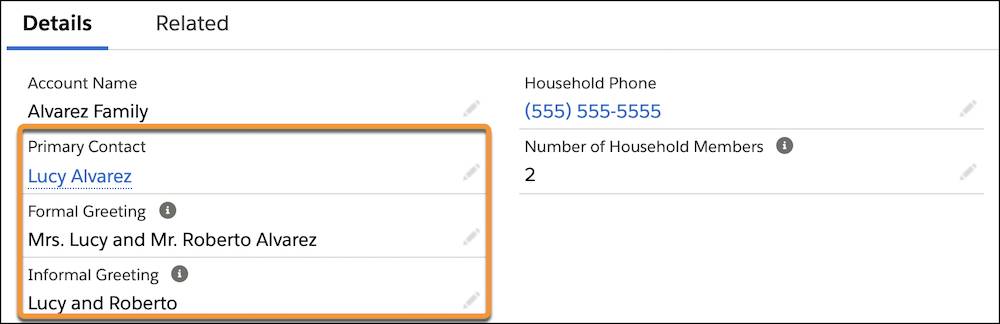
Dans l’unité suivante, nous allons découvrir un autre groupe de paramètres liés aux contacts et aux comptes que vous pouvez personnaliser pour aider vos utilisateurs à travailler plus efficacement : la gestion des adresses.
Ressources
- Aide Salesforce : Customize Household Names
- Vidéo : Série de tutoriels Salesforce pour les organisations sans but lucratif : Dénomination automatique des foyers dans NPSP
- Trailhead : Gestion des données sur les parties prenantes à l’aide de Nonprofit Success Pack